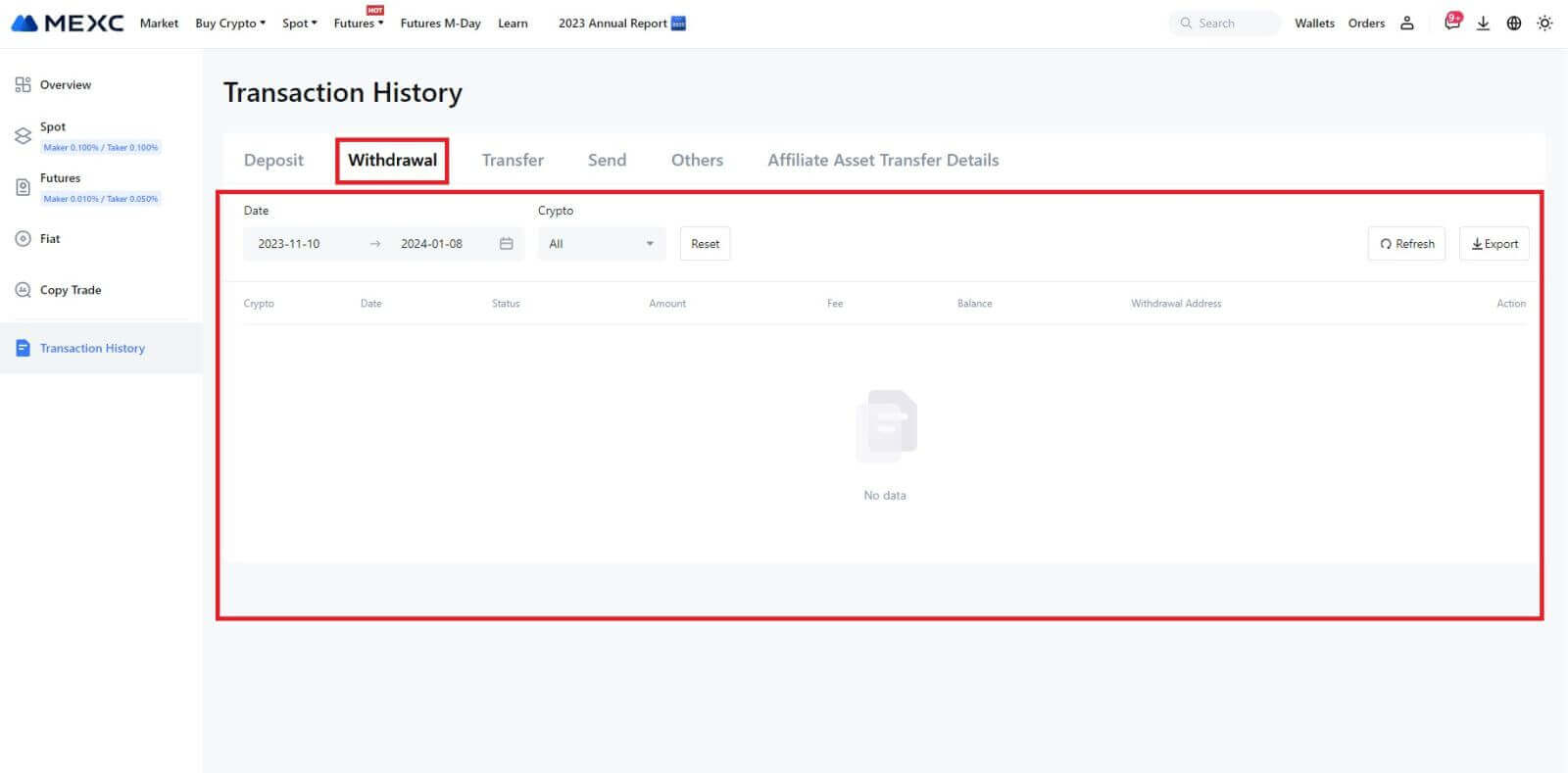MEXC бойынша жиі қойылатын сұрақтар (ЖҚС).

Есептік жазба
MEXC бойынша SMS растау кодын алу мүмкін емес
Ұялы телефоныңызда SMS растау кодын ала алмасаңыз, бұл төменде көрсетілген себептерге байланысты болуы мүмкін. Сәйкес нұсқауларды орындап, растау кодын қайталап көріңіз.1-себеп: ұялы телефон нөмірлеріне SMS қызметтерін ұсыну мүмкін емес, өйткені MEXC сіздің еліңізде немесе аймағыңызда қызмет ұсынбайды.
2-себеп: Ұялы телефоныңызға қауіпсіздік бағдарламалық құралын орнатқан болсаңыз, бағдарламалық құрал SMS хабарламасын ұстап алып, бұғаттауы мүмкін.
- Шешім : Мобильді қауіпсіздік бағдарламалық құралын ашып, блоктауды уақытша өшіріп, растау кодын қайтадан алып көріңіз.
3-себеп: Ұялы байланыс провайдеріне қатысты мәселелер, яғни SMS шлюзінің кептелуі немесе басқа ауытқулар.
- Шешім : Ұялы телефон провайдерінің SMS шлюзі кептеліп қалғанда немесе ауытқулар байқалса, ол жіберілген хабарламалардың кешігуіне немесе жоғалуына себеп болуы мүмкін. Жағдайды тексеру үшін ұялы байланыс провайдеріне хабарласыңыз немесе растау кодын алу үшін кейінірек әрекетті қайталаңыз.
4-себеп: Тым көп SMS растау кодтары тым жылдам сұралды.
- Шешім : SMS растау кодын тым көп рет қатарынан жіберу үшін түймені басу растау кодын алу мүмкіндігіңізге әсер етуі мүмкін. Біраз күтіп, кейінірек қайталап көріңіз.
5-себеп: Ағымдағы орныңызда сигнал нашар немесе жоқ.
- Шешім : Егер сіз SMS-хабарлама ала алмасаңыз немесе SMS-ті алуда кідірістер туындаса, бұл сигналдың нашарлығына немесе болмауына байланысты болуы мүмкін. Сигнал күші жақсы жерде әрекетті қайталаңыз.
Басқа мәселелер:
Төлемнің болмауына байланысты ажыратылған ұялы байланыс қызметі, телефонның толық жады, SMS растауының спам ретінде белгіленуі және басқа да жағдайлар SMS растау кодтарын алуға кедергі келтіруі мүмкін.
Ескертпе:
Жоғарыдағы шешімдерді қолданып көргеннен кейін SMS растау кодтарын әлі ала алмасаңыз, SMS жіберушіні қара тізімге енгізген болуыңыз мүмкін. Бұл жағдайда көмек алу үшін онлайн тұтынушыларға қызмет көрсету орталығына хабарласыңыз.
MEXC электрондық поштасын алмасаңыз не істеу керек?
Егер сіз электрондық поштаны алмасаңыз, келесі әдістерді қолданып көріңіз:
- Тіркелу кезінде дұрыс электрондық пошта мекенжайын енгізгеніңізге көз жеткізіңіз;
- Спам қалтасын немесе басқа қалталарды тексеріңіз;
- Электрондық пошта клиентінің соңында электрондық хаттардың дұрыс жіберілуін және қабылдануын тексеріңіз;
- Gmail және Outlook сияқты негізгі провайдердің электрондық поштасын пайдаланып көріңіз;
- Желіде кідіріс болуы мүмкін болғандықтан, кіріс жәшігін кейінірек қайта тексеріңіз. Тексеру коды 15 минут ішінде жарамды;
- Егер сіз әлі де электрондық поштаны алмасаңыз, ол бұғатталған болуы мүмкін. Электрондық поштаны қайта алудан бұрын MEXC электрондық пошта доменін қолмен ақ тізімге енгізу қажет болады.
Келесі жіберушілерді ақ тізімге енгізіңіз (электрондық пошта доменінің ақ тізімі):
Домендік атау үшін ақ тізім:
- mexc.link
- mexc.sg
- mexc.com
Электрондық пошта мекенжайы үшін ақ тізім:
- [email protected]
- [email protected]
- [email protected]
- [email protected]
- [email protected]
- [email protected]
MEXC тіркелгісінің қауіпсіздігін қалай жақсартуға болады
1. Құпия сөз параметрлері: Күрделі және бірегей құпия сөзді орнатыңыз. Қауіпсіздік мақсатында кемінде бір бас және кіші әріпті, бір санды және бір арнайы таңбаны қамтитын кемінде 10 таңбадан тұратын құпия сөзді пайдалануды ұмытпаңыз. Айқын үлгілерді немесе басқаларға оңай қол жетімді ақпаратты (мысалы, атыңыз, электрондық пошта мекенжайыңыз, туған күніңіз, ұялы телефон нөміріңіз, т.б.) пайдаланбаңыз.
- Біз ұсынбайтын құпия сөз пішімдері: lihua, 123456, 123456abc, test123, abc123
- Ұсынылатын құпия сөз пішімдері: Q@ng3532!, iehig4g@#1, QQWwfe@242!
2. Құпия сөздерді өзгерту: Тіркелгіңіздің қауіпсіздігін арттыру үшін құпия сөзіңізді жүйелі түрде өзгертуді ұсынамыз. Құпия сөзді үш ай сайын өзгертіп, әр жолы мүлдем басқа құпия сөзді қолданған дұрыс. Құпия сөзді неғұрлым қауіпсіз және ыңғайлы басқару үшін «1Password» немесе «LastPass» сияқты құпия сөз реттеушісін пайдалануды ұсынамыз.
- Сонымен қатар, құпия сөздеріңізді қатаң түрде құпия ұстаңыз және оларды басқаларға ашпаңыз. MEXC қызметкерлері ешбір жағдайда ешқашан құпия сөзіңізді сұрамайды.
3. Екі факторлы аутентификация (2FA)
Google Authenticator байланыстыру: Google Authenticator — Google іске қосқан динамикалық құпия сөз құралы. MEXC берген штрих-кодты сканерлеу немесе кілтті енгізу үшін ұялы телефонды пайдалану қажет. Қосылғаннан кейін жарамды 6 таңбалы аутентификация коды аутентификацияда әрбір 30 секунд сайын жасалады. Сәтті байланыстырудан кейін MEXC жүйесіне кірген сайын Google Authenticator қолданбасында көрсетілетін 6 санды аутентификация кодын енгізу немесе қою қажет.
MEXC Authenticator байланыстыру: тіркелгіңіздің қауіпсіздігін арттыру үшін MEXC Authenticator қолданбасын App Store немесе Google Play дүкенінен жүктеп алуға және пайдалануға болады.
4. Фишингтен сақ болыңыз
MEXC-тен келген болып көрінетін фишингтік электрондық хаттардан сақ болыңыз және MEXC тіркелгіңізге кірмес бұрын сілтеменің ресми MEXC веб-сайтының сілтемесі екеніне көз жеткізіңіз. MEXC қызметкерлері ешқашан құпия сөзіңізді, SMS немесе электрондық поштаны растау кодтарын немесе Google Authenticator кодтарын сұрамайды.
Екі факторлы аутентификация дегеніміз не?
Екі факторлы аутентификация (2FA) электрондық поштаны растау және тіркелгі құпия сөзі үшін қосымша қауіпсіздік деңгейі болып табылады. 2FA қосылған кезде, MEXC платформасында белгілі бір әрекеттерді орындаған кезде 2FA кодын беруіңіз керек.
TOTP қалай жұмыс істейді?
MEXC екі факторлы аутентификация үшін уақытқа негізделген бір реттік құпия сөзді (TOTP) пайдаланады, ол тек 30 секунд ішінде жарамды уақытша, бірегей бір реттік 6 таңбалы кодты* жасауды қамтиды. Платформадағы активтеріңізге немесе жеке ақпаратыңызға әсер ететін әрекеттерді орындау үшін осы кодты енгізуіңіз керек.
*Код тек сандардан тұруы керек екенін есте сақтаңыз.
Google Authenticator қалай орнатуға болады
1. MEXC ресми веб-сайтына кіріп, [Профиль] белгішесін басып, [Қауіпсіздік] тармағын таңдаңыз.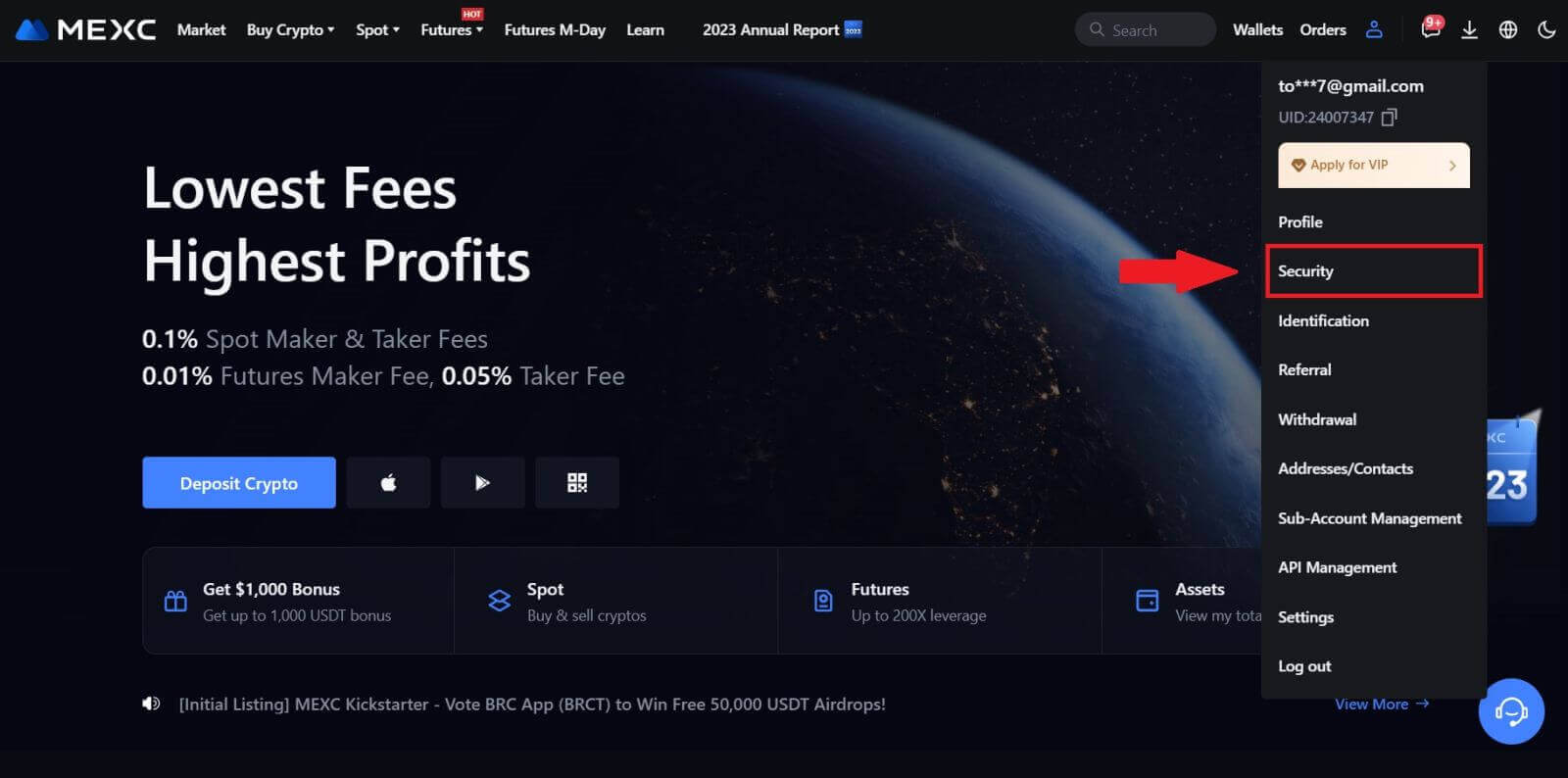
2. Орнату үшін MEXC/Google Authenticator таңдаңыз.
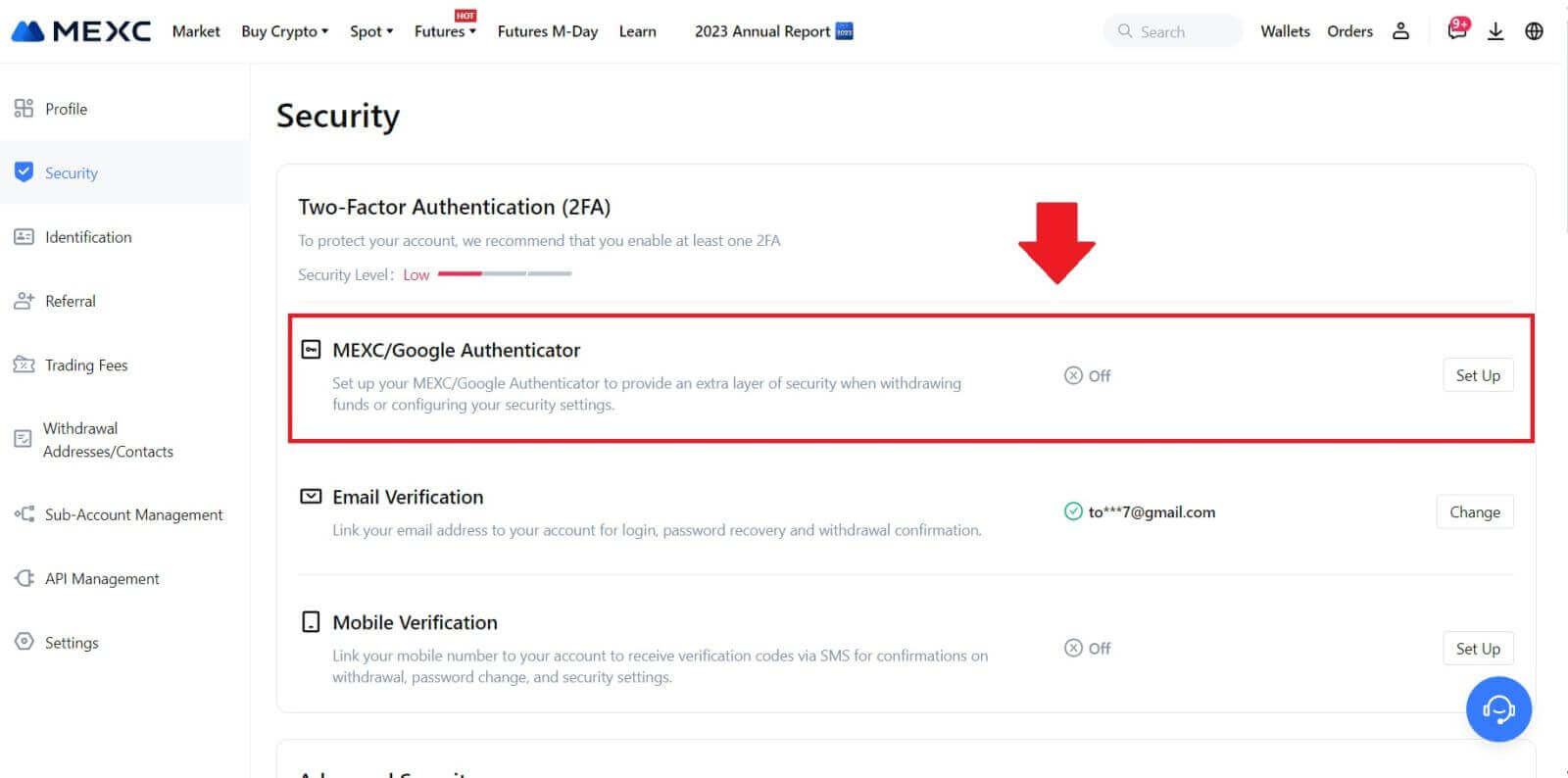
3. Аутентификация қолданбасын орнатыңыз.
Егер сіз iOS құрылғысын пайдаланып жатсаңыз, App Store дүкеніне кіріп, жүктеп алу үшін "Google Authenticator" немесе "MEXC Authenticator" табыңыз.
Android пайдаланушылары үшін Google Play сайтына кіріп, орнату үшін "Google Authenticator" немесе "MEXC Authenticator" табыңыз.
4. Жүктеп алынған аутентификация қолданбасын іске қосыңыз және бетте көрсетілген QR кодын сканерлеңіз немесе растау кодтарын жасау үшін кілтті қолмен көшіріп, қолданбаға қойыңыз. 5. [Код алу] түймесін басып , электрондық поштаңызға жіберілген 6 таңбалы кодты және Authenticator кодын енгізіңіз. Процесті аяқтау үшін [Жіберу] түймесін басыңыз .
түймесін басып , электрондық поштаңызға жіберілген 6 таңбалы кодты және Authenticator кодын енгізіңіз. Процесті аяқтау үшін [Жіберу] түймесін басыңыз .
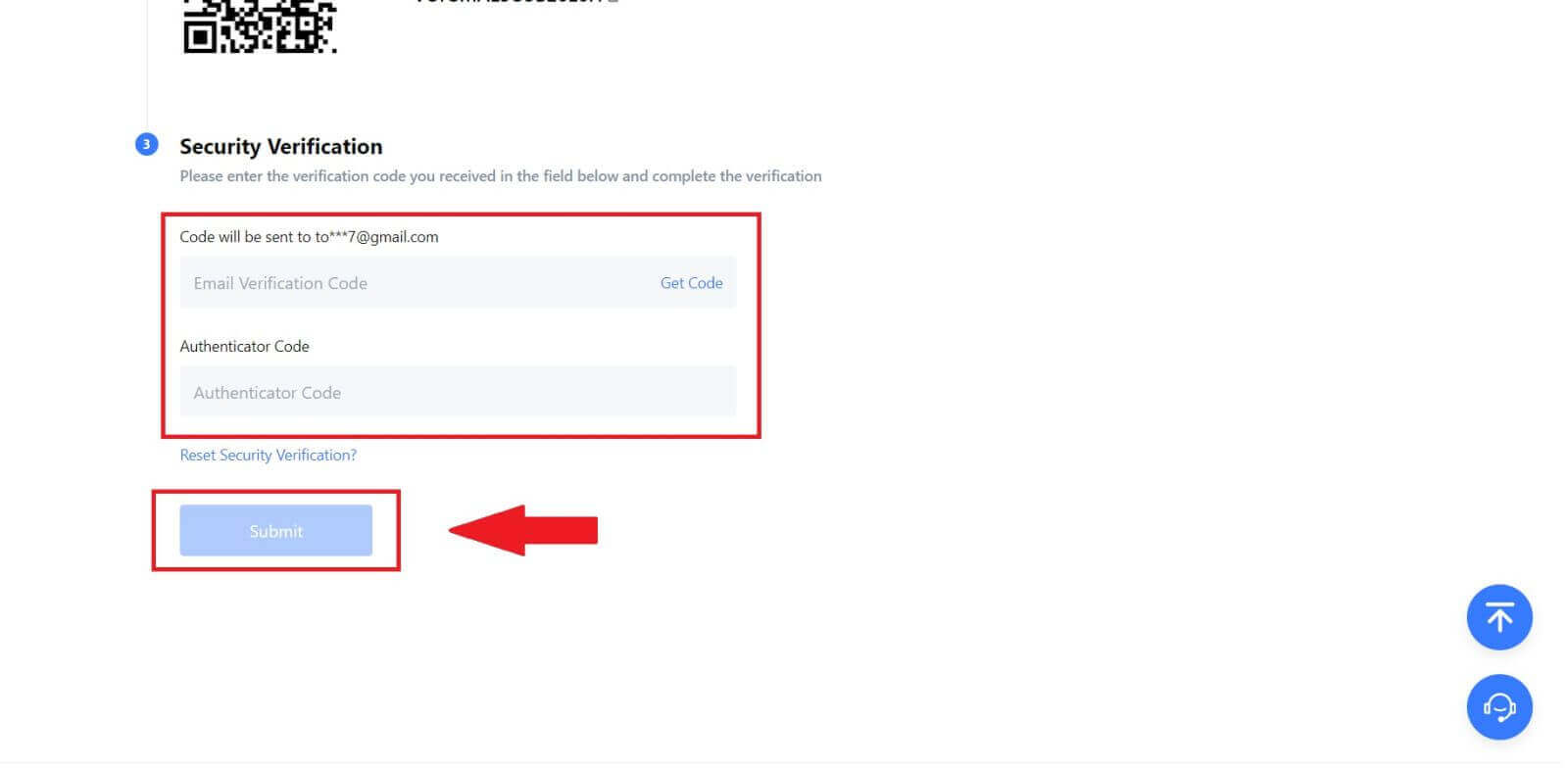
Тексеру
KYC растауы кезінде фотосуретті жүктеп салу мүмкін емес
KYC процесінде фотосуреттерді жүктеп салу кезінде қиындықтар туындаса немесе қате туралы хабар алсаңыз, келесі тексеру нүктелерін қарастырыңыз:- Кескін пішімінің JPG, JPEG немесе PNG екеніне көз жеткізіңіз.
- Кескін өлшемі 5 МБ-тан төмен екенін растаңыз.
- Жеке куәлік, жүргізуші куәлігі немесе төлқұжат сияқты жарамды және түпнұсқа идентификаторды пайдаланыңыз.
- Сіздің жарамды жеке куәлігіңіз MEXC пайдаланушы келісіміндегі "II. Өз тұтынушыңызды біліңіз және ақшаны жылыстатуға қарсы саясат" - "Сауданы қадағалау" бөлімінде көрсетілгендей, шектеусіз саудаға рұқсат беретін елдің азаматына тиесілі болуы керек.
- Жіберуіңіз жоғарыда аталған барлық критерийлерге сай болса, бірақ KYC тексеруі аяқталмаған болса, бұл уақытша желі мәселесіне байланысты болуы мүмкін. Шешім алу үшін мына қадамдарды орындаңыз:
- Өтінімді қайта жібермес бұрын біраз уақыт күтіңіз.
- Браузердегі және терминалдағы кэшті тазалаңыз.
- Өтінімді веб-сайт немесе қолданба арқылы жіберіңіз.
- Жіберу үшін әртүрлі браузерлерді пайдаланып көріңіз.
- Қолданбаңыздың соңғы нұсқаға жаңартылғанына көз жеткізіңіз.
Жетілдірілген KYC процесі кезіндегі жалпы қателер
- Түсініксіз, бұлыңғыр немесе толық емес фотосуреттерді түсіру Кеңейтілген KYC растауының сәтсіз аяқталуына әкелуі мүмкін. Бет тану функциясын орындаған кезде, бас киіміңізді (егер бар болса) шешіп, тікелей камераға қаратыңыз.
- Advanced KYC үшінші тараптың қоғамдық қауіпсіздік дерекқорына қосылған және жүйе автоматты тексеруді жүргізеді, оны қолмен қайта анықтау мүмкін емес. Аутентификацияға кедергі келтіретін резиденттік немесе жеке басын куәландыратын құжаттардағы өзгерістер сияқты ерекше жағдайлар болса, кеңес алу үшін онлайн тұтынушыларға қызмет көрсету орталығына хабарласыңыз.
- Әрбір тіркелгі күніне үш ретке дейін Кеңейтілген KYC орындай алады. Жүктеп салынған ақпараттың толықтығы мен дұрыстығына көз жеткізіңіз.
- Қолданбаға камера рұқсаттары берілмесе, жеке басын куәландыратын құжаттың суретін түсіре алмайсыз немесе бет-әлпетті тану мүмкіндігін жасай алмайсыз.
Мекеме шотына қалай өтініш беруге және тексеруге болады
Мекеме тіркелгісіне өтініш беру үшін төмендегі қадамдық нұсқаулықты орындаңыз:
1. MEXC тіркелгіңізге кіріп, [Профиль] - [Идентификация] тармағына өтіңіз. [Институционалдық растауға ауысу]
түймесін басыңыз .
2. Төменде тізімделген келесі құжаттарды дайындап, [Қазір растау] түймесін басыңыз. 3. « Деректерді толтыру » бетін толық мәліметтерді, соның ішінде институционалдық ақпаратты, компанияңыздың тіркелген мекенжайын және оның жұмыс мекенжайын қамтамасыз ету арқылы толтырыңыз. Ақпарат толтырылғаннан кейін мүше туралы ақпарат бөліміне өту үшін [Жалғастыру] түймесін басу арқылы жалғастырыңыз. 4. «Мүше туралы ақпарат»
бетіне өтіңіз , онда сізден компания авторына, ұйымды басқаруда немесе басқаруда маңызды рөлге ие тұлғаларға және түпкілікті бенефициар туралы ақпаратты енгізуге қажетті маңызды мәліметтерді енгізу қажет. Қажетті ақпаратты толтырғаннан кейін, [Жалғастыру] түймесін басу арқылы жалғастырыңыз. 5. Институционалдық тексеру процесіне бұрын дайындалған құжаттарды жіберуге болатын « Файлдарды жүктеп салу » бетіне өтіңіз . Қажетті файлдарды жүктеп салыңыз және мәлімдемені мұқият қарап шығыңыз. «Мен осы мәлімдемемен толық келісемін» ұяшығына құсбелгі қою арқылы келісіміңізді растағаннан кейін процесті аяқтау үшін [Жіберу ] түймесін басыңыз.
6. Осыдан кейін өтінішіңіз сәтті жіберілді. Тексеруімізді шыдамдылықпен күтіңіз.
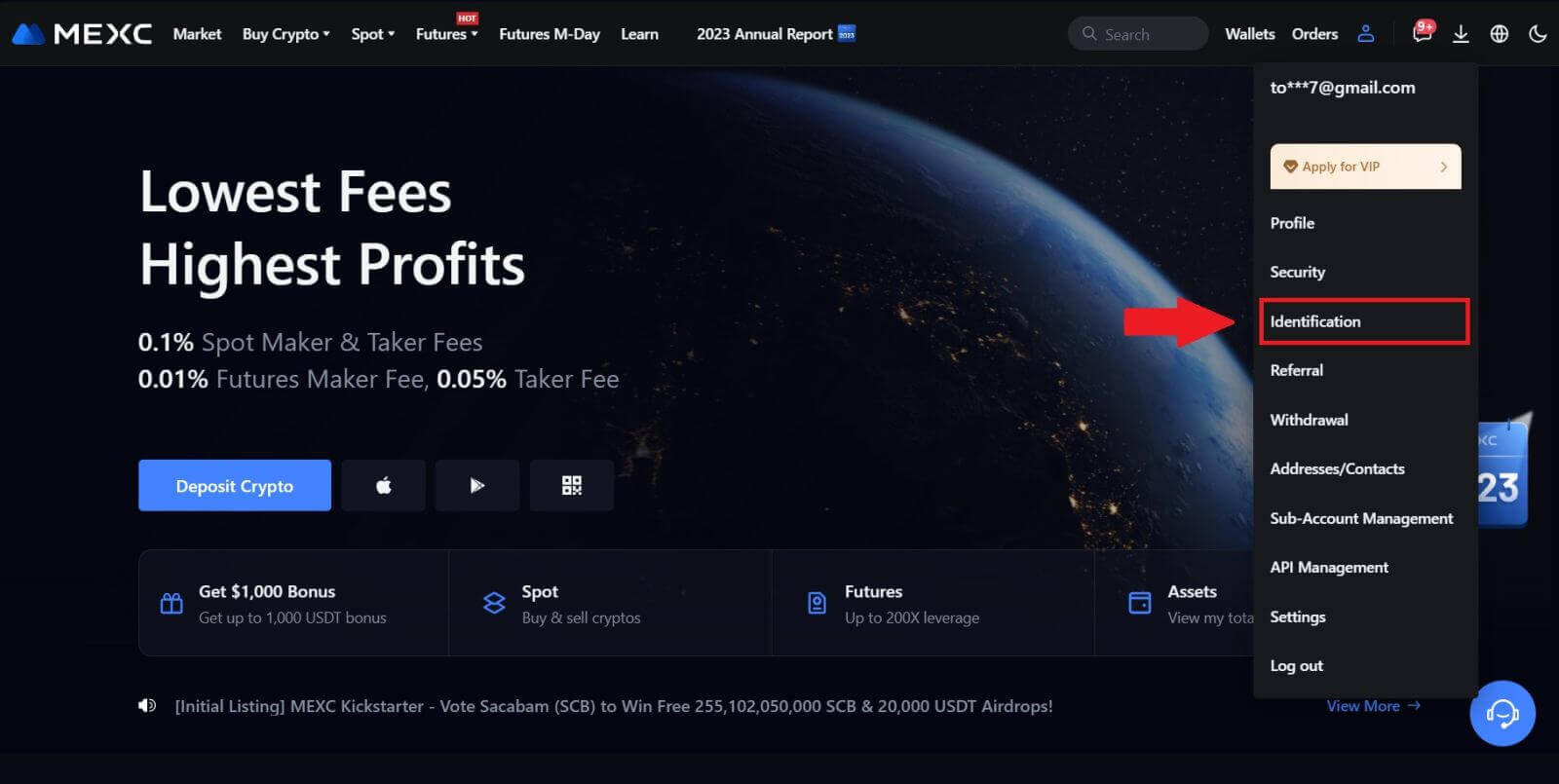
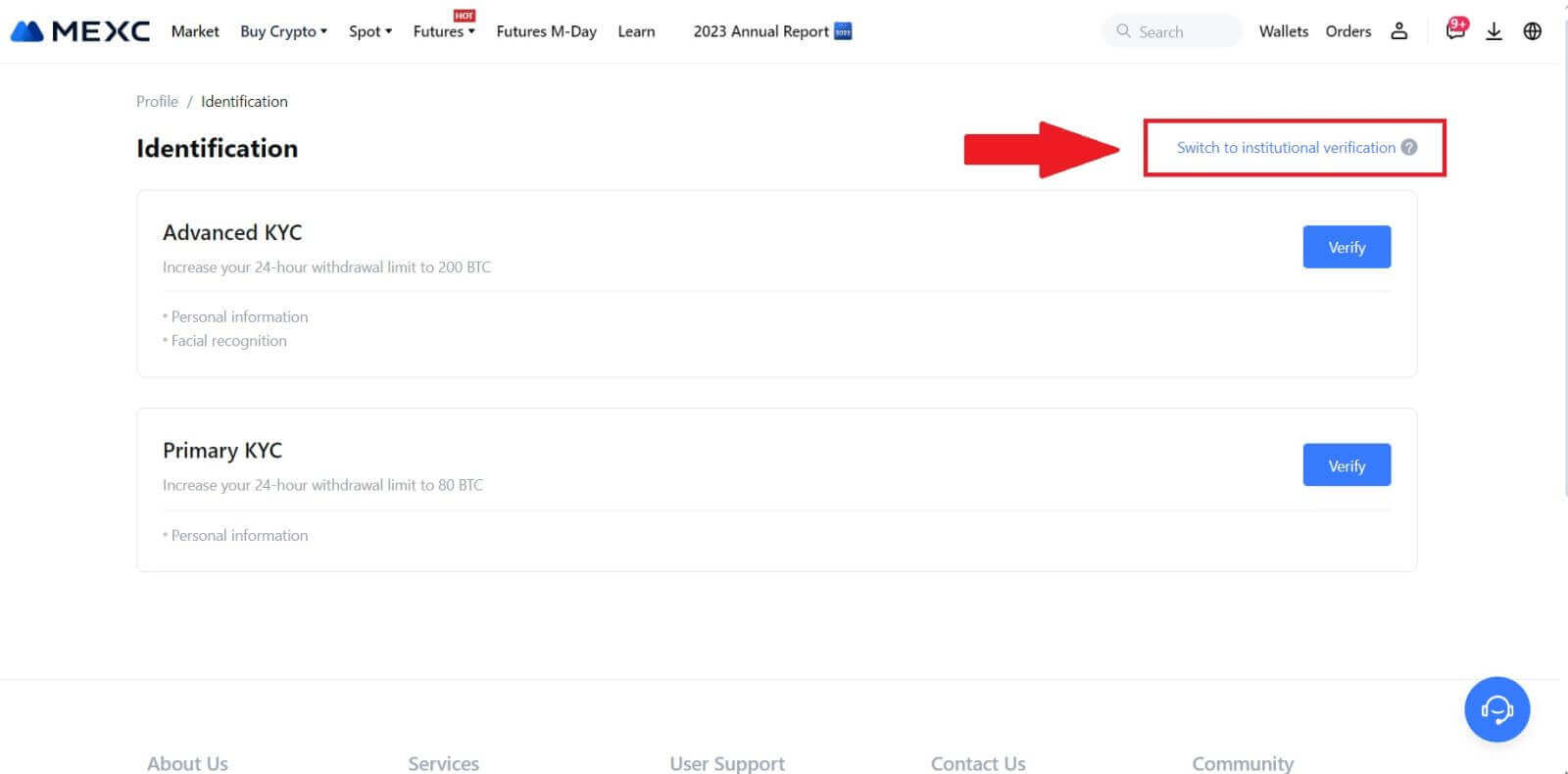
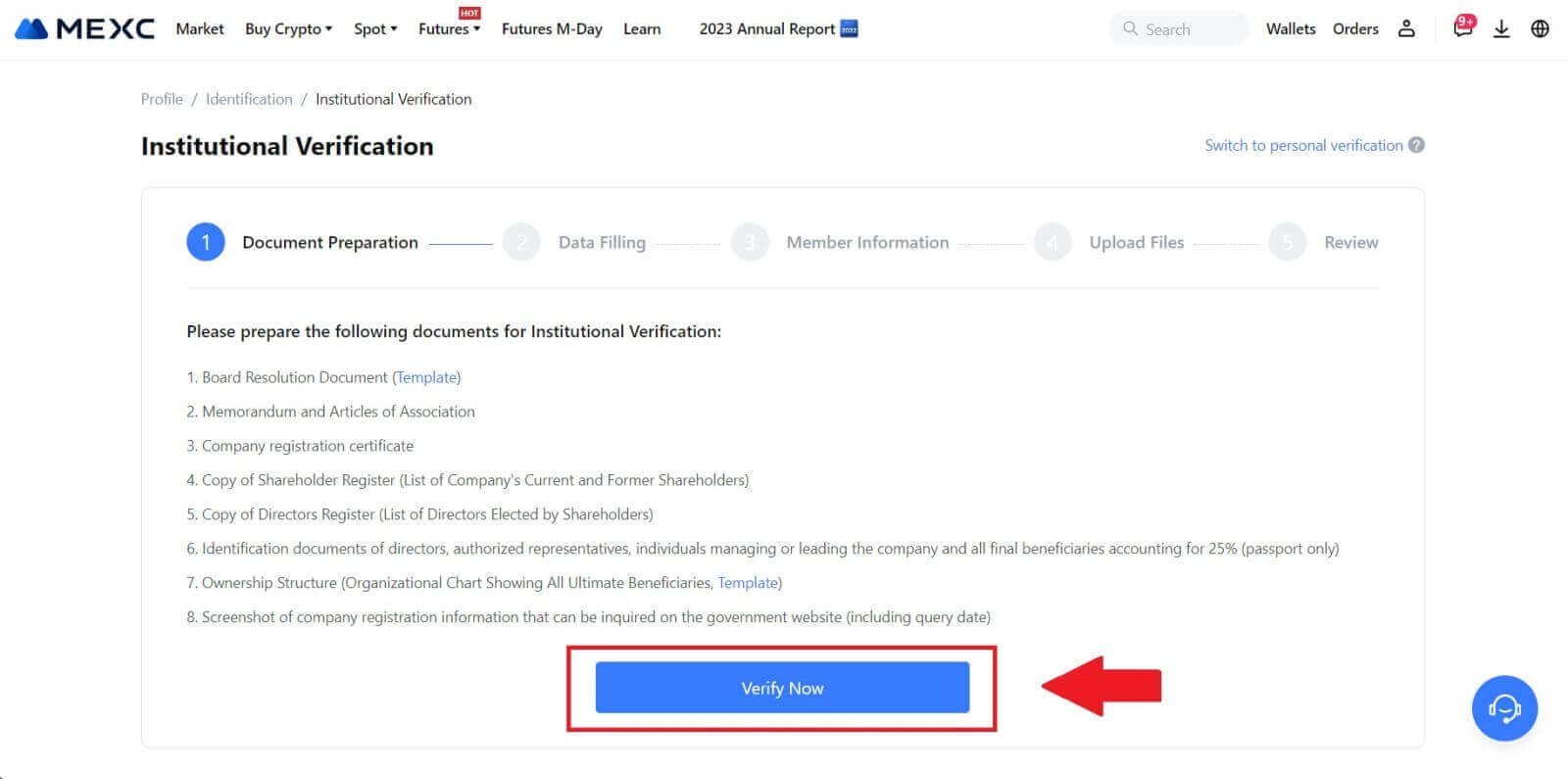
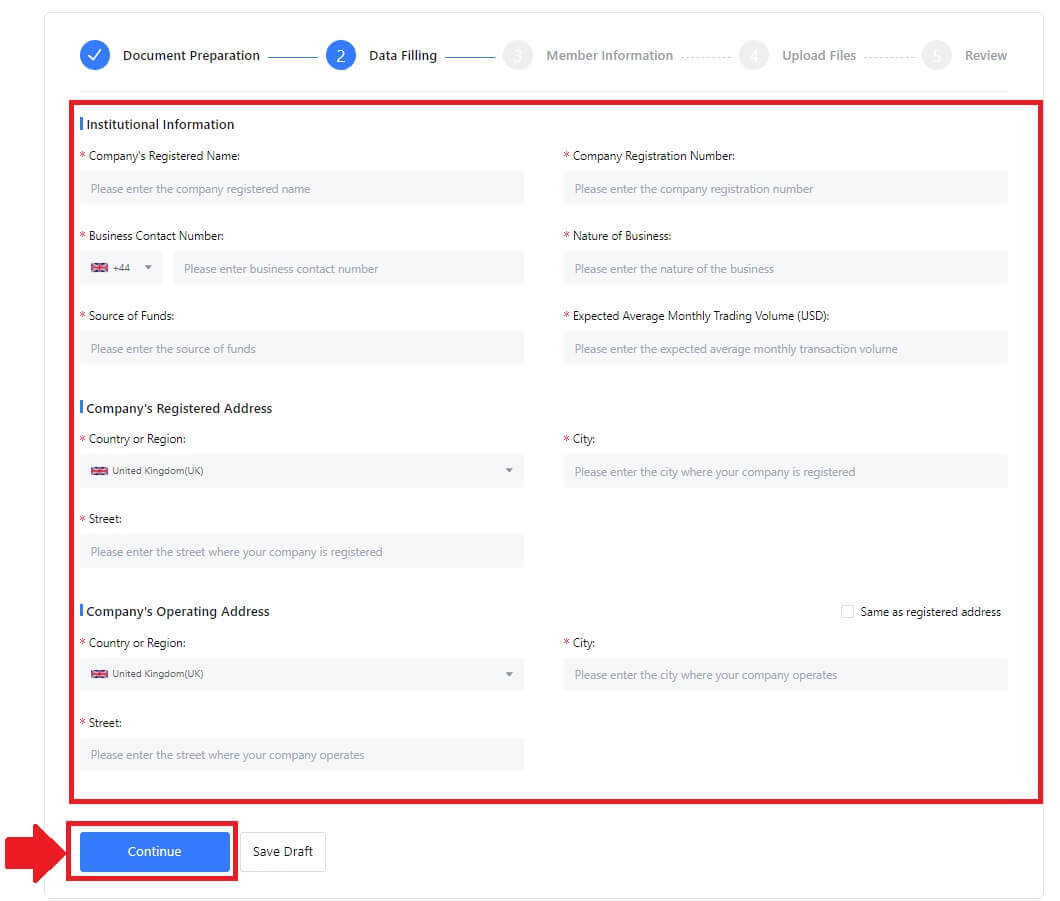
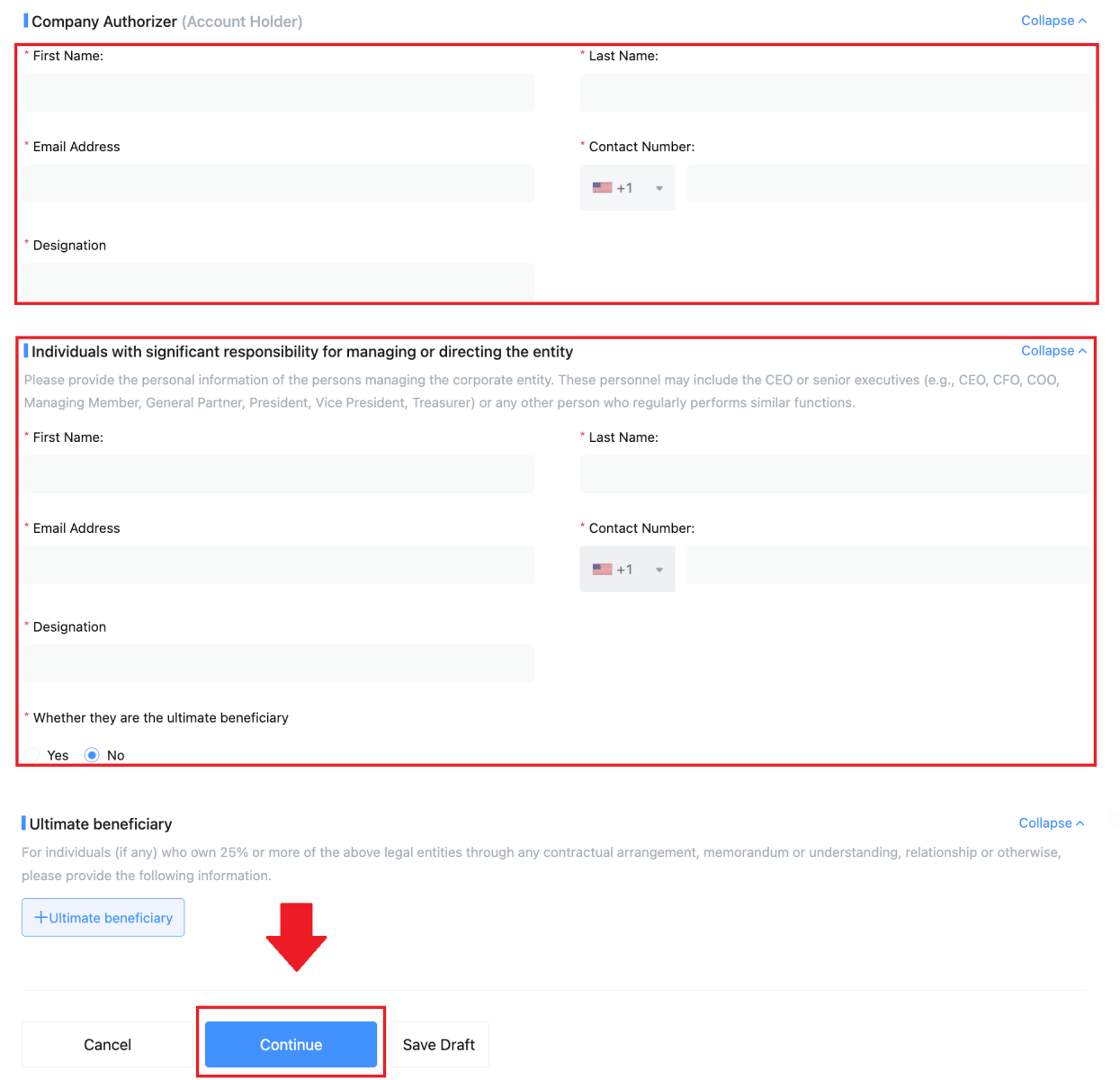
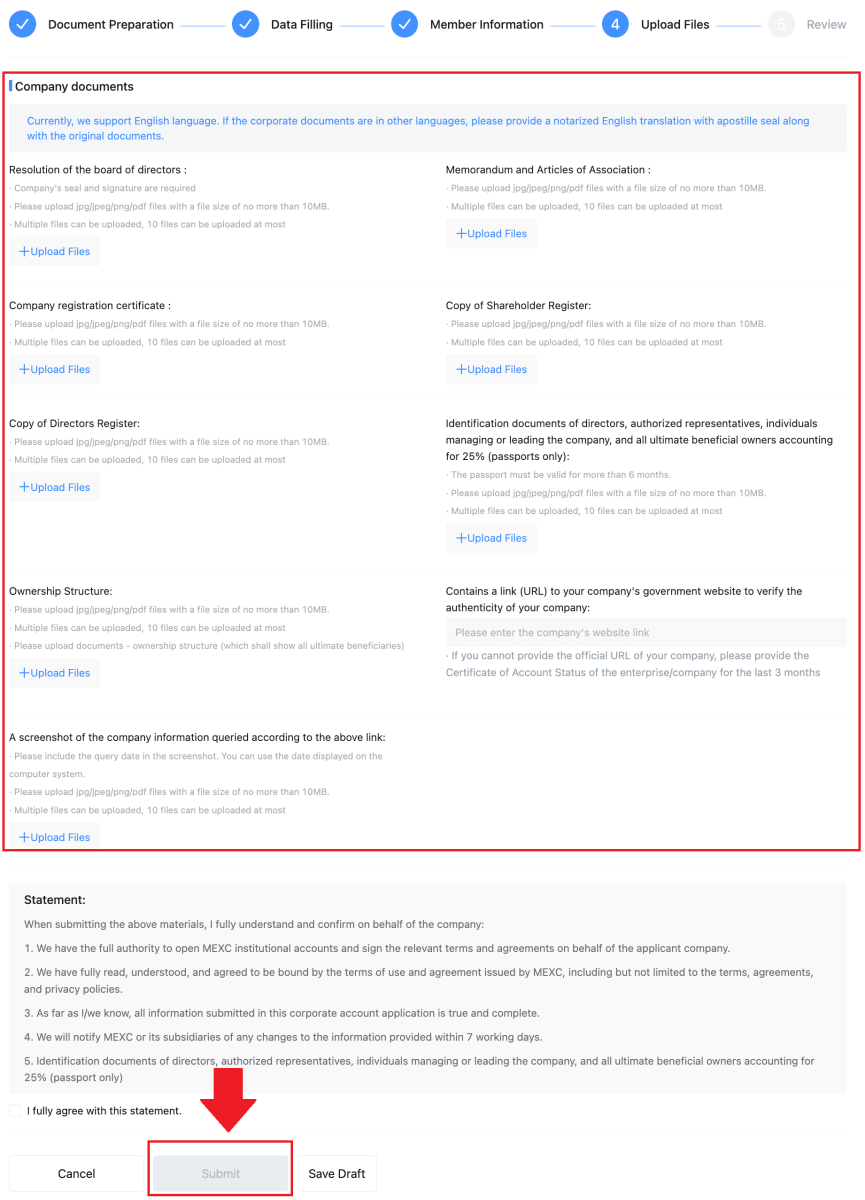
Депозит
Тег немесе мем дегеніміз не және криптовалюта салған кезде оны не үшін енгізуім керек?
Тег немесе жадынама депозитті анықтау және тиісті шотқа несие беру үшін әрбір тіркелгіге тағайындалған бірегей идентификатор болып табылады. BNB, XEM, XLM, XRP, KAVA, ATOM, BAND, EOS және т.б. сияқты белгілі бір криптовалюталарды депозитке салған кезде оның сәтті есептелуі үшін тиісті тегті немесе жазбаны енгізу қажет.Менің транзакциялар тарихын қалай тексеруге болады?
1. MEXC тіркелгіңізге кіріп, [Әмияндар] түймесін басып, [Транзакция тарихы] тармағын таңдаңыз .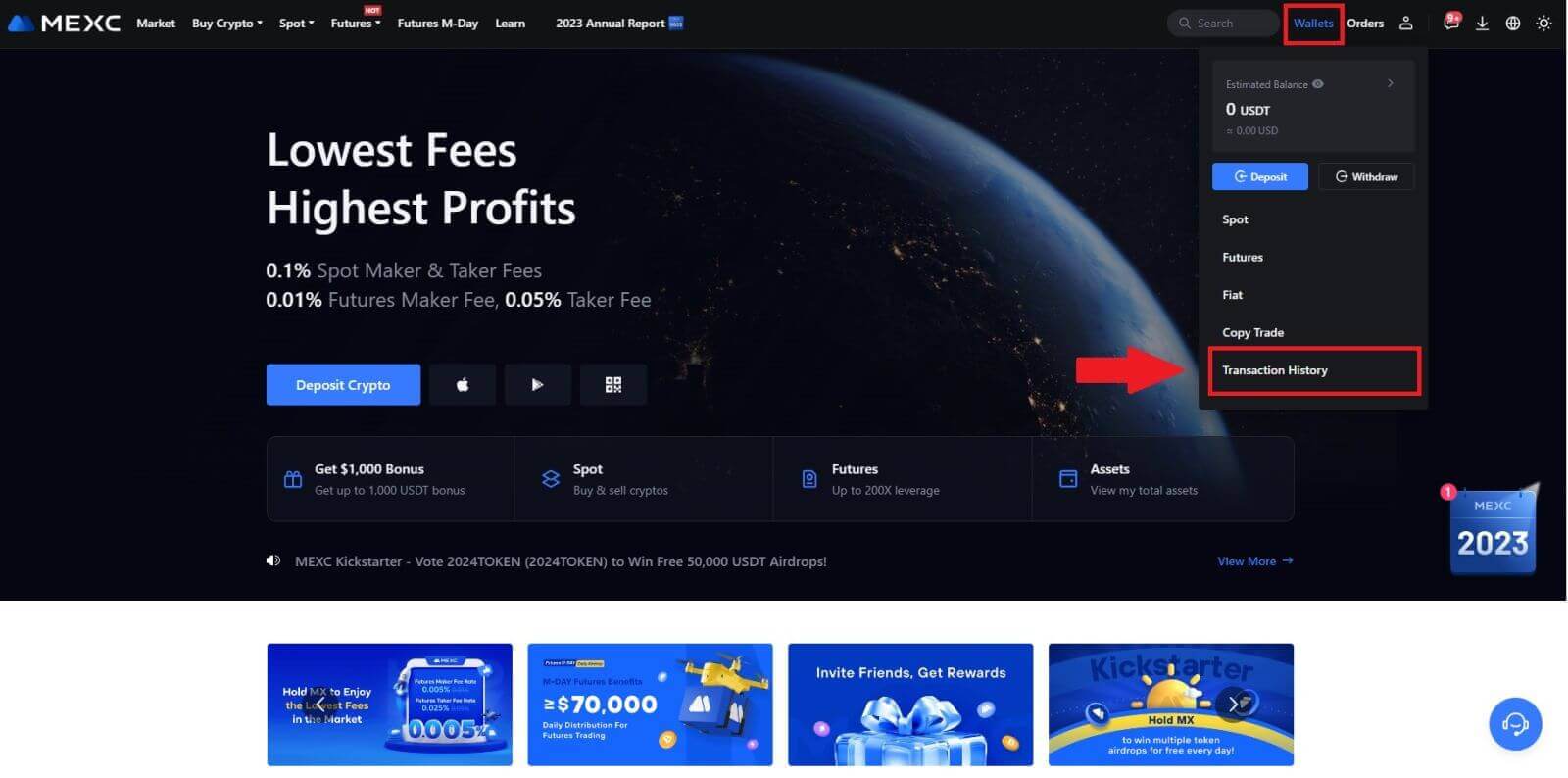
2. Депозиттің күйін немесе ақшаны алуды осы жерден тексеруге болады.
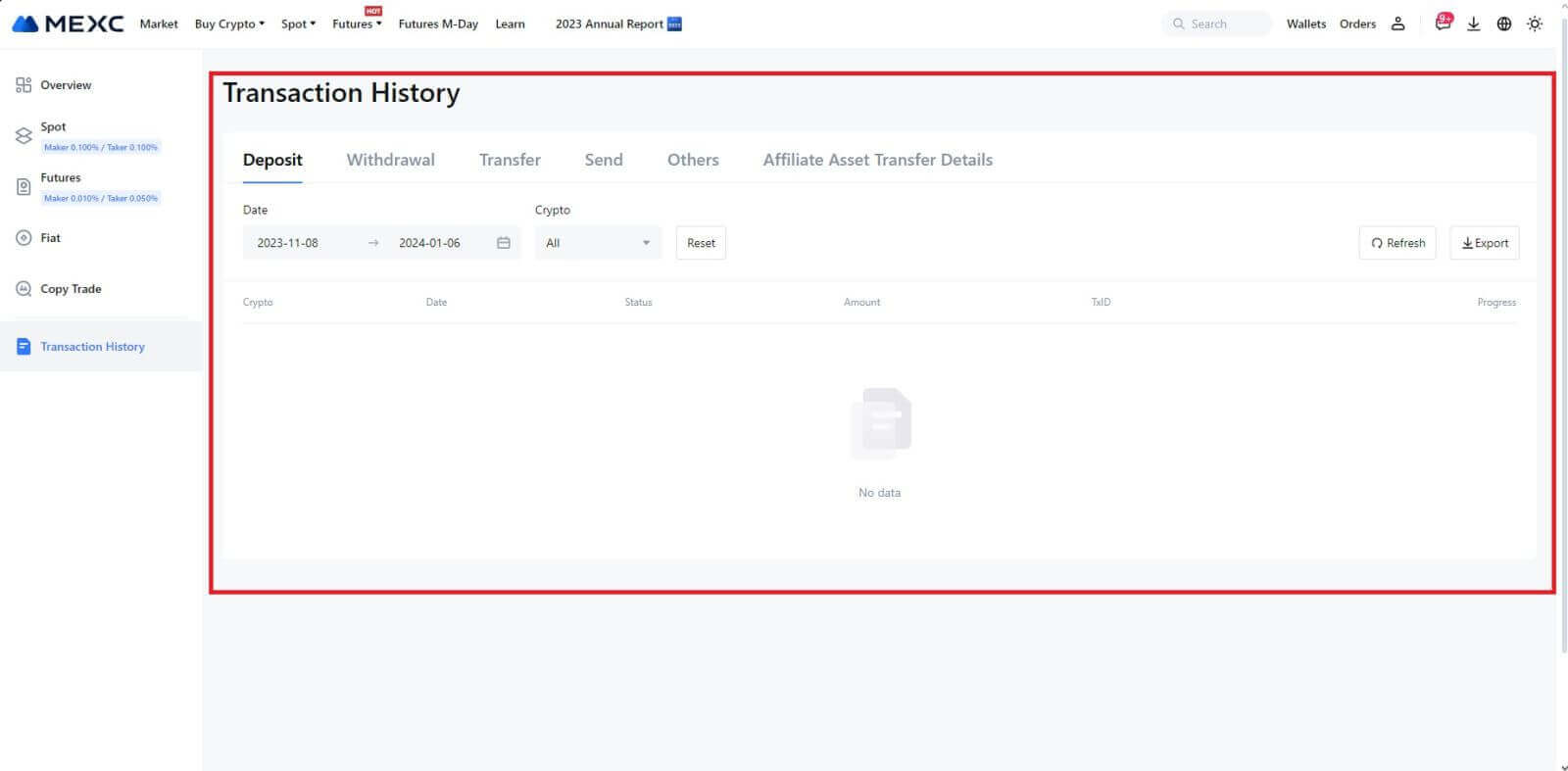
Несиеленбеген салымдардың себептері
1. Қалыпты депозитке блоктауды растау саны жеткіліксіз.
Қалыпты жағдайда, аударым сомасын MEXC шотыңызға салу үшін әрбір крипто блокты растаулардың белгілі бір санын талап етеді. Блок растауларының қажетті санын тексеру үшін сәйкес криптоның депозиттік бетіне өтіңіз.
MEXC платформасында депозитке салатын криптовалюта қолдау көрсетілетін криптовалюталарға сәйкес келетініне көз жеткізіңіз. Кез келген сәйкессіздіктерді болдырмау үшін криптоның толық атауын немесе оның келісімшарт мекенжайын тексеріңіз. Егер сәйкессіздіктер анықталса, депозит сіздің шотыңызға түспеуі мүмкін. Мұндай жағдайларда қайтаруды өңдеуде техникалық топтан көмек алу үшін қате депозитті қалпына келтіру туралы өтінішті жіберіңіз.
3. Қолдау көрсетілмейтін смарт келісімшарт әдісі арқылы депозит салуҚазіргі уақытта кейбір криптовалюталарды смарт келісімшарт әдісі арқылы MEXC платформасына салу мүмкін емес. Смарт келісімшарттар арқылы жасалған депозиттер MEXC есептік жазбаңызда көрсетілмейді. Белгілі бір смарт келісім-шарт аударымдары қолмен өңдеуді қажет ететіндіктен, көмек сұрауыңызды жіберу үшін онлайн тұтынушыларға қызмет көрсету орталығына дереу хабарласыңыз.
4. Қате криптографиялық мекенжайға депозит салу немесе қате депозит желісін таңдау
Депозитті бастамас бұрын депозит мекенжайын дәл енгізгеніңізге және дұрыс депозит желісін таңдағаныңызға көз жеткізіңіз. Бұны орындамау активтердің кредиттелмеуіне әкелуі мүмкін. Мұндай сценарийде қайтаруды өңдеуді жеңілдету үшін техникалық топқа [Қате депозитті қалпына келтіруге өтініш] жіберіңіз.
Сауда
Стоп-лимит тәртібі дегеніміз не?
Стоп-лимитті тапсырыс қаржылық активтерді саудалауда қолданылатын лимиттік тапсырыстың белгілі бір түрі болып табылады. Ол тоқтату бағасын да, шекті бағаны да белгілеуді қамтиды. Тоқтату бағасына жеткеннен кейін тапсырыс іске қосылады және нарықта шекті тапсырыс орналастырылады. Кейіннен нарық белгіленген шекті бағаға жеткенде тапсырыс орындалады.
Бұл қалай жұмыс істейді:
- Stop Price: Бұл тоқтату-лимитті тапсырыс іске қосылатын баға. Актив бағасы осы тоқтату бағасына жеткенде, тапсырыс белсенді болады және шекті тапсырыс тапсырыстар кітабына қосылады.
- Лимиттік баға: Шекті баға - бұл белгіленген баға немесе тоқтату-лимитті тапсырыс орындалуға арналған ықтимал жақсырақ.
Тоқтату бағасын сату тапсырыстары үшін шекті бағадан сәл жоғары қойған жөн. Бұл баға айырмашылығы тапсырысты белсендіру мен оның орындалуы арасындағы қауіпсіздік маржасын қамтамасыз етеді. Керісінше, сатып алу тапсырыстары үшін тоқтату бағасын шекті бағадан сәл төмен орнату тапсырыстың орындалмау қаупін азайтуға көмектеседі.
Нарықтық баға шекті бағаға жеткенде, тапсырыс шекті тапсырыс ретінде орындалатынын ескеру маңызды. Тоқтату және шекті бағаларды дұрыс орнату өте маңызды; егер stop-loss шегі тым жоғары болса немесе take-profit лимиті тым төмен болса, тапсырыс толтырылмауы мүмкін, себебі нарықтық баға көрсетілген шекке жетпеуі мүмкін.
Стоп-лимит тәртібін қалай құруға болады
Стоп-лимитті тапсырыс қалай жұмыс істейді?
Ағымдағы баға – 2400 (А). Тоқтату бағасын 3000 (B) сияқты ағымдағы бағадан жоғары немесе 1500 (C) сияқты ағымдағы бағадан төмен орнатуға болады. Баға 3000 (B) дейін көтерілгеннен кейін немесе 1500 (C) дейін төмендеген кезде тоқтату-лимиті тапсырыс іске қосылады және лимиттік тапсырыс тапсырыстар кітабында автоматты түрде орналастырылады.
Ескерту
Шекті бағаны сатып алу және сату тапсырыстары үшін тоқтату бағасынан жоғары немесе төмен орнатуға болады. Мысалы, В тоқтату бағасын B1 төменгі шекті бағасымен немесе В2 жоғары шекті бағасымен бірге орналастыруға болады .
Лимиттік тапсырыс тоқтату бағасы іске қосылғанға дейін, соның ішінде шекті баға тоқтату бағасынан бұрын жеткен кезде жарамсыз.
Тоқтату бағасына жеткенде, ол тек лимиттік тапсырыстың белсендірілгенін және бірден толтырылатын шекті тапсырыстың орнына тапсырыстар кітабына жіберілетінін көрсетеді. Лимиттік тапсырыс өз ережелеріне сәйкес орындалады.
MEXC-те тоқтату-лимитті тапсырысты қалай орналастыруға болады?
1. MEXC тіркелгіңізге кіріп, басып, [Spot] опциясын таңдаңыз. 2. [Stop-limit]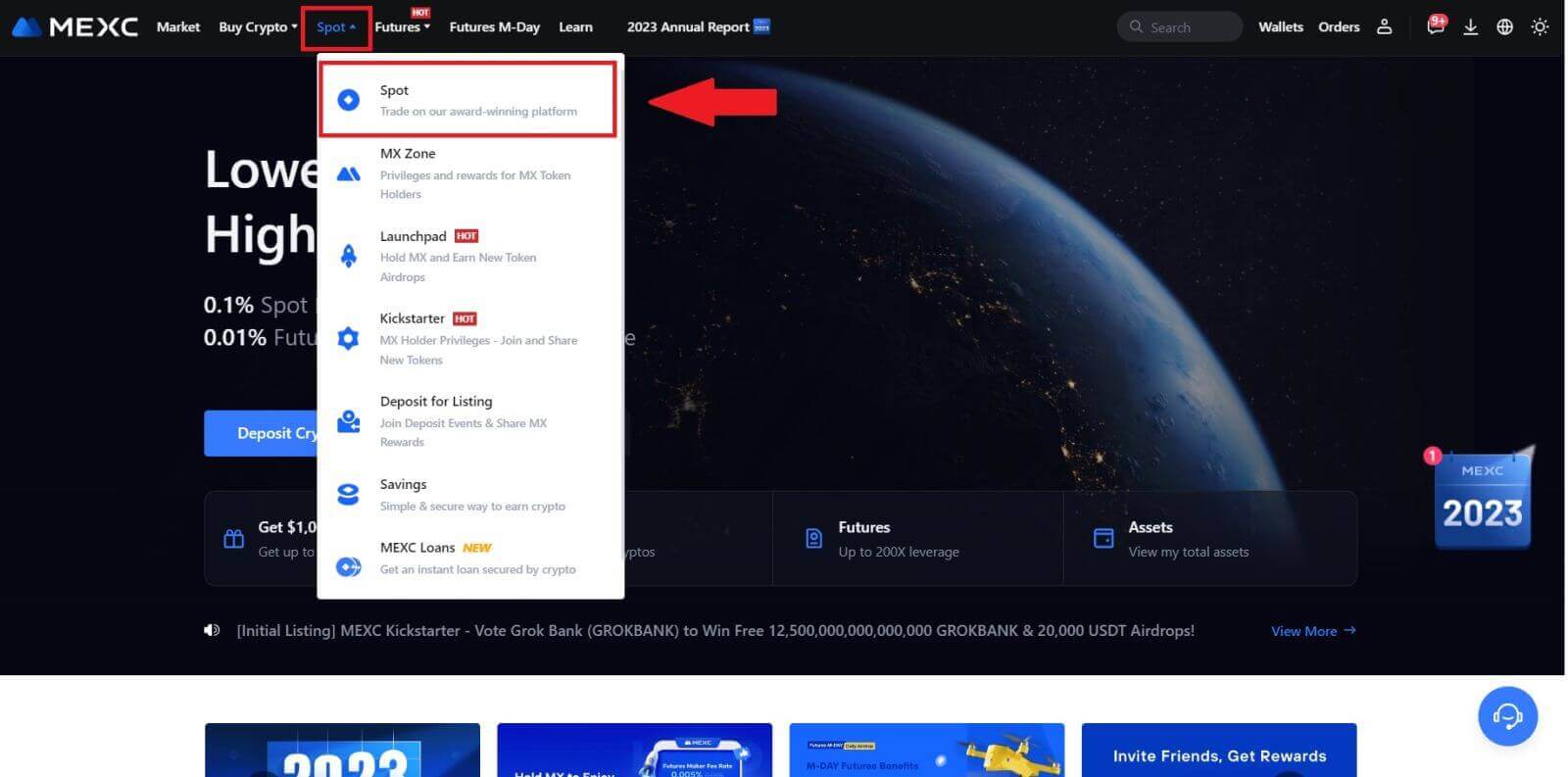
таңдаңыз , мұнда мысал ретінде MX аламыз. 3. Триггер бағасын, шекті бағаны және сатып алғыңыз келетін крипто мөлшерін енгізіңіз. Транзакция мәліметтерін растау үшін [MX сатып алу] түймесін басыңыз . Стоп-лимитті тапсырыстарымды қалай көруге болады? Тапсырыстарды жібергеннен кейін, төменге қарай жылжып, тоқтату-лимитті тапсырыстарды [ Open Orders ] астында көруге және өңдеуге болады. Орындалған немесе жойылған тапсырыстарды көру үшін [ Тапсырыс тарихы ] қойындысына өтіңіз .
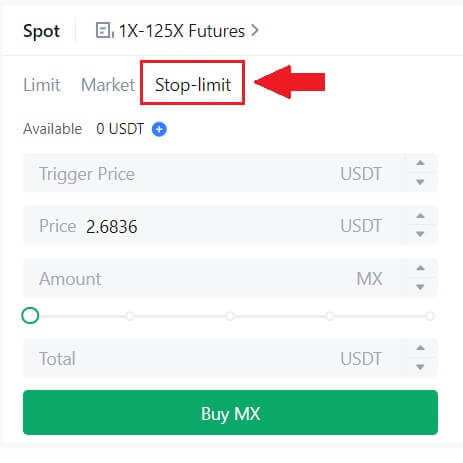
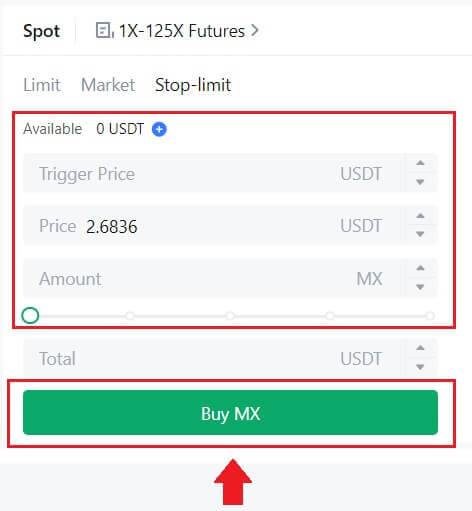
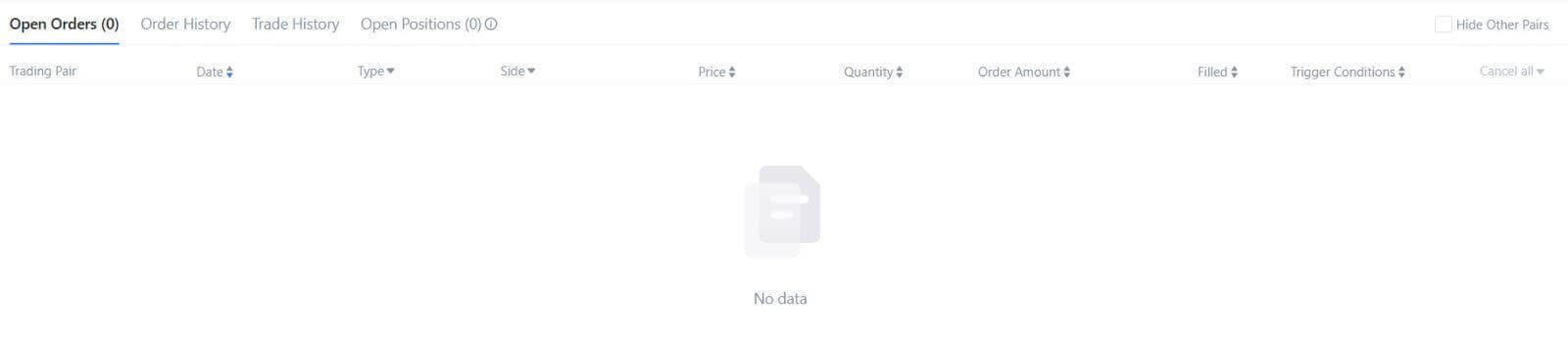
Лимит тәртібі дегеніміз не
Лимиттік тапсырыс – нарықтық тапсырыс сияқты бірден орындалмайтын, белгіленген шекті баға бойынша активті сатып алу немесе сату туралы нұсқау. Оның орнына, нарықтық баға белгіленген шекті бағаға жеткенде немесе одан қолайлы асып кеткен жағдайда ғана шекті тапсырыс белсендіріледі. Бұл трейдерлерге нарықтық бағамнан ерекшеленетін нақты сатып алу немесе сату бағасын мақсат етуге мүмкіндік береді.
Мысалы:
Ағымдағы нарықтық баға 50 000 АҚШ доллары болған кезде 1 BTC үшін сатып алу шектеуі туралы тапсырысты $ 60 000 деңгейіне орнатсаңыз, сіздің тапсырысыңыз 50 000 доллардың басым нарықтық бағамы бойынша дереу толтырылады. Себебі бұл сіздің белгіленген $60 000 шегінен әлдеқайда қолайлы бағаны білдіреді.
Сол сияқты, ағымдағы нарықтық баға 50 000 АҚШ доллары болғанда 1 BTC үшін сату шектеуіне тапсырысты 40 000 долларға орналастырсаңыз, сіздің тапсырысыңыз бірден 50 000 долларға орындалады, өйткені бұл сіздің белгіленген 40 000 доллар шегімен салыстырғанда тиімдірек баға.
Қорытындылай келе, лимиттік тапсырыстар трейдерлерге активті сатып алатын немесе сататын бағаны бақылаудың стратегиялық әдісін қамтамасыз етеді, көрсетілген лимитте орындалуын немесе нарықта жақсырақ бағаны қамтамасыз етеді.
Нарық тәртібі дегеніміз не
Нарықтық тапсырыс – ағымдағы нарықтық баға бойынша жедел орындалатын сауда тапсырысының түрі. Сіз нарықтық тапсырыс берген кезде, ол мүмкіндігінше жылдам орындалады. Бұл тапсырыс түрін қаржылық активтерді сатып алу үшін де, сату үшін де пайдалануға болады.
Нарықтық тапсырысты орналастырған кезде сіз сатып алғыңыз келетін немесе сатқыңыз келетін активтің [Сома] ретінде белгіленген санын немесе [ ретінде белгіленген транзакциядан жұмсағыңыз немесе алғыңыз келетін қаражаттың жалпы сомасын көрсету мүмкіндігіңіз бар . Барлығы] .
Мысалы, егер сіз MX белгілі бір мөлшерін сатып алғыңыз келсе, соманы тікелей енгізуге болады. Керісінше, 10 000 USDT сияқты белгілі бір қаражат сомасымен белгілі бір MX сомасын алуды мақсат етсеңіз, сатып алу тапсырысын орналастыру үшін [Барлығы] опциясын пайдалана аласыз. Бұл икемділік трейдерлерге алдын ала белгіленген мөлшерге немесе қажетті ақшалай құнға негізделген транзакцияларды орындауға мүмкіндік береді.
Біреуі-басқа-басқа (OCO) тапсырыс дегеніміз не
Шектеу тәртібі мен TP/SL тапсырысы OCO (One-Cances-the-Other) тапсырысы ретінде белгілі орналастыруға арналған жалғыз OCO тапсырысына біріктірілген. Егер шектеу тәртібі орындалса немесе ішінара орындалса немесе TP/SL тапсырысы белсендірілсе, басқа тапсырыс автоматты түрде жойылады. Бір тапсырыс қолмен жойылған кезде, басқа тапсырыс бір уақытта жойылады.
OCO тапсырыстары сатып алу/сату кепілдігі кезінде жақсы орындау бағасын алуға көмектеседі. Сауда-саттықтың бұл тәсілін спот саудасы кезінде бір уақытта лимиттік тапсырыс пен TP/SL тапсырысын орнатқысы келетін инвесторлар пайдалана алады.
Қазіргі уақытта OCO тапсырыстары тек бірнеше белгілерге, атап айтқанда Bitcoin үшін ғана қолдау көрсетіледі. Біз биткоинді мысал ретінде қолданамыз:
Bitcoin бағасы қазіргі 43 400 доллардан 41 000 долларға дейін төмендеген кезде сатып алғыңыз келеді делік. Бірақ, егер биткоиннің бағасы көтеріле берсе және сіз 45 000 доллардан асып кеткеннен кейін де өсе береді деп ойласаңыз, ол 45 500 долларға жеткенде сатып алуды қалайсыз. BTC сауда веб-сайтындағы «Spot»
бөлімінде «Тоқтату шегі» жанындағы [ᐯ] түймесін басып, [OCO] таңдаңыз . «Шектеу» өрісіне 41 000, «Триггер бағасы» жолына 45 000 және сол жақ бөліктегі «Баға» өрісіне 45 500 қойыңыз. Содан кейін тапсырыс беру үшін «Сома» бөліміне сатып алу бағасын енгізіп, [BTC сатып алу] тармағын таңдаңыз .
Менің Spot сауда әрекетімді қалай көруге болады
Сіз өзіңіздің спот сауда әрекеттеріңізді сауда интерфейсінің төменгі жағындағы Тапсырыстар мен позициялар тақтасынан көре аласыз. Ашық тапсырыс күйін және бұрын орындалған тапсырыстарды тексеру үшін жай ғана қойындылар арасында ауысыңыз.
1. Ашық тапсырыстар
[Ашық тапсырыстар] қойындысында сіз ашық тапсырыстарыңыздың мәліметтерін көре аласыз, соның ішінде:- Сауда жұбы.
- Тапсырыс күні.
- Тапсырыс түрі.
- Бүйір.
- Тапсырыс бағасы.
- Тапсырыс саны.
- Тапсырыс сомасы.
- Толтырылған %.
- Триггер шарттары.

Тек ағымдағы ашық тапсырыстарды көрсету үшін [Басқа жұптарды жасыру] құсбелгісін қойыңыз.
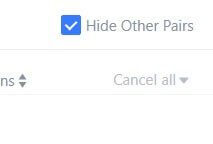
2. Тапсырыс тарихы
Тапсырыс журналы белгілі бір кезеңдегі толтырылған және толтырылмаған тапсырыстарыңыздың жазбасын көрсетеді. Сіз тапсырыс мәліметтерін көре аласыз, соның ішінде:- Сауда жұбы.
- Тапсырыс күні.
- Тапсырыс түрі.
- Бүйір.
- Орташа толтырылған баға.
- Тапсырыс бағасы.
- Орындалды.
- Тапсырыс саны.
- Тапсырыс сомасы.
- Жалпы сома.

3. Сауда тарихы
Сауда тарихы берілген кезеңдегі толтырылған тапсырыстарыңыздың жазбасын көрсетеді. Сондай-ақ транзакциялық комиссияларды және рөліңізді (маркет-мейкер немесе қабылдаушы) тексеруге болады.Сауда тарихын көру үшін күндерді теңшеу үшін сүзгілерді пайдаланыңыз.

Шығу
Неліктен менің қайтарып алу қағазым келмеді?
Қаражатты аудару келесі қадамдарды қамтиды:
- Шығару транзакциясын MEXC бастады.
- Блокчейн желісін растау.
- Сәйкес платформаға депозит салу.
Әдетте, TxID (транзакция идентификаторы) 30–60 минут ішінде жасалады, бұл біздің платформаның ақшаны алу операциясын сәтті аяқтағанын және транзакциялардың блокчейнде күтіп тұрғанын көрсетеді.
Дегенмен, белгілі бір транзакцияны блокчейн және кейінірек сәйкес платформа растау үшін әлі де біраз уақыт қажет болуы мүмкін.
Ықтимал желі кептелісіне байланысты транзакцияны өңдеуде айтарлықтай кешігу болуы мүмкін. Тасымалдау күйін блокчейн зерттеушісімен іздеу үшін транзакция идентификаторын (TxID) пайдалануға болады.
- Егер блокчейн зерттеушісі транзакцияның расталмағанын көрсетсе, процестің аяқталуын күтіңіз.
- Егер блокчейн зерттеушісі транзакцияның расталғанын көрсетсе, бұл сіздің қаражатыңыз MEXC-тен сәтті жіберілгенін білдіреді және біз бұл мәселе бойынша басқа көмек көрсете алмаймыз. Мақсатты мекенжайдың иесіне немесе қолдау көрсету тобына хабарласып, қосымша көмек сұрауыңыз қажет.
MEXC платформасында криптовалютаны алудың маңызды нұсқаулары
- USDT сияқты бірнеше тізбекті қолдайтын крипто үшін ақшаны алу туралы сұрауларды жасаған кезде сәйкес желіні таңдағаныңызға көз жеткізіңіз.
- Шығарылатын криптоға MEMO қажет болса, қабылдау платформасынан дұрыс MEMO көшіріп, оны дәл енгізіңіз. Әйтпесе, алынғаннан кейін активтер жоғалуы мүмкін.
- Мекенжайды енгізгеннен кейін, бет мекенжайдың жарамсыз екенін көрсетсе, мекенжайды тексеріңіз немесе қосымша көмек алу үшін біздің онлайн тұтынушыларға қызмет көрсету орталығына хабарласыңыз.
- Шығынды алу үшін комиссия әр крипто үшін өзгереді және оны алу бетінде крипто таңдағаннан кейін көруге болады.
- Шығарудың ең аз сомасын және тиісті крипто алу үшін комиссияларды алу бетінде көре аласыз.
Блокчейндегі транзакция күйін қалай тексеруге болады?
1. MEXC жүйесіне кіріп, [Әмияндар] түймесін басып , [Транзакциялар тарихы] параметрін таңдаңыз. 2. [Шығарылым]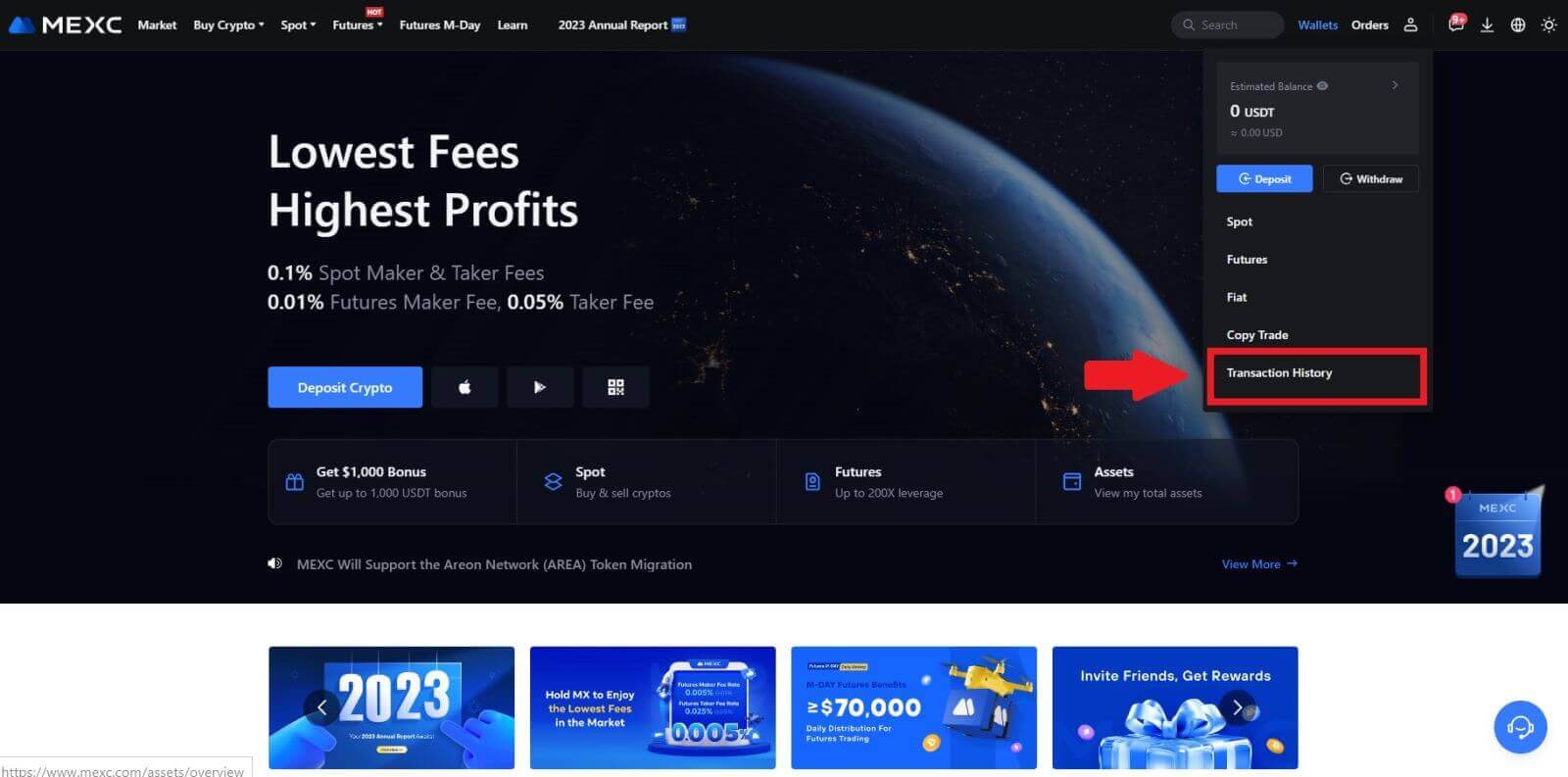
түймесін басыңыз және осы жерден транзакция күйін көре аласыз.